如何用光盘自动安装win7系统64位操作方法
光盘安装系统是历时最久的安装系统方式,但是很多朋友不知道用光盘怎么装win7系统。下面,墨染暖心告诉大家,如何用光盘自动安装win7 64位操作系统。
光盘安装系统的适用范围:
1、首次光盘装系统。
2、电脑无法开机时,例如引导份分区损坏等软故障导致的,系统重装。
3、电脑可以开机时也可用光盘来实现系统重装。
光盘安装win7系统步骤:
1、按下电脑的启动键,把光盘插入电脑的光驱中,如图1所示:

PS:电脑不启动,按下光驱弹出按钮是无法打开电脑上的光驱的。需要找一枚针,插一下开启光驱按钮旁边的小洞,光驱就会弹出来了。
2、一般的电脑在插CD/DVD后,电脑会自动进入CD/DVD启动界面,无须设置BIOS。(因为本身就设置了光盘为第一启动项)
PS:当然有些老旧的电脑开机并不会自动运行光盘,需要设置BIOS。此时,我们的做法是插入光盘后→按下Del键或者是F12(不同的主板BIOS启动键不太相同)→进入BIOS界面→选中BOOT(一般都是在BOOT中设置)→选择CD/DVD为电脑第一启动项→按照界面提示→按下enter键
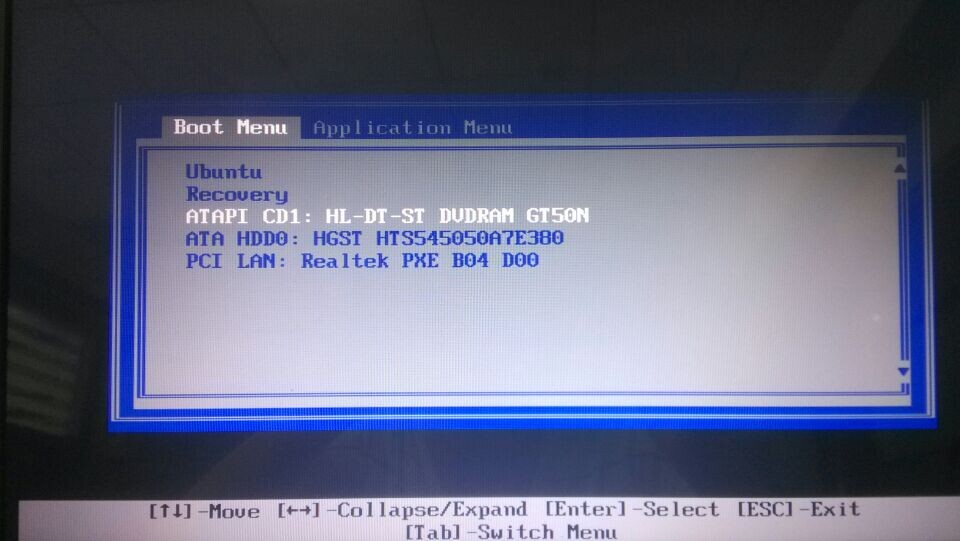
3.接着电脑重新启动,出现带有"press any key to boot from CD..."字样的界面,随便按下键盘上的某个键即可。如图3所示:(长时间不按系统会自动开机)
4.接着在出现的电脑公司功能选择项中,选择安装win7系统到C盘(此处是适用于重装的用户,若首次安装的用户就需要先对硬盘进行分区,可以选择功能4运行DiskGen分区工具),如图4所示:

5.自动进行系统还原操作,如图5所示,可以看到系统还原进度界面,查看还原进度。你或许对这个感兴趣:w7系统怎么一键还原
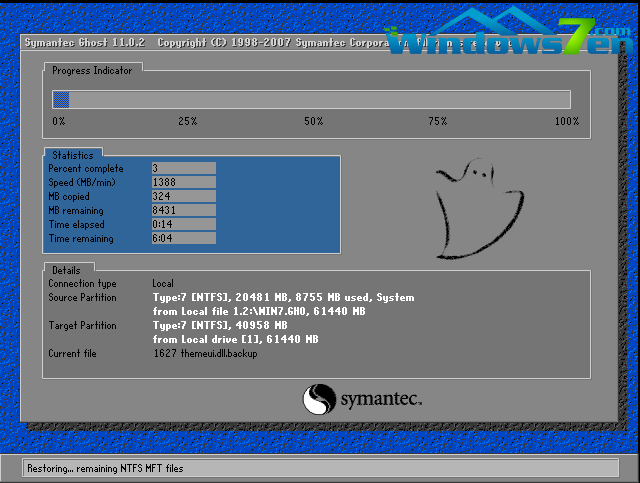
6.由于是全自动的系统安装过程,墨染暖心只截取代表图片,如图6所示:
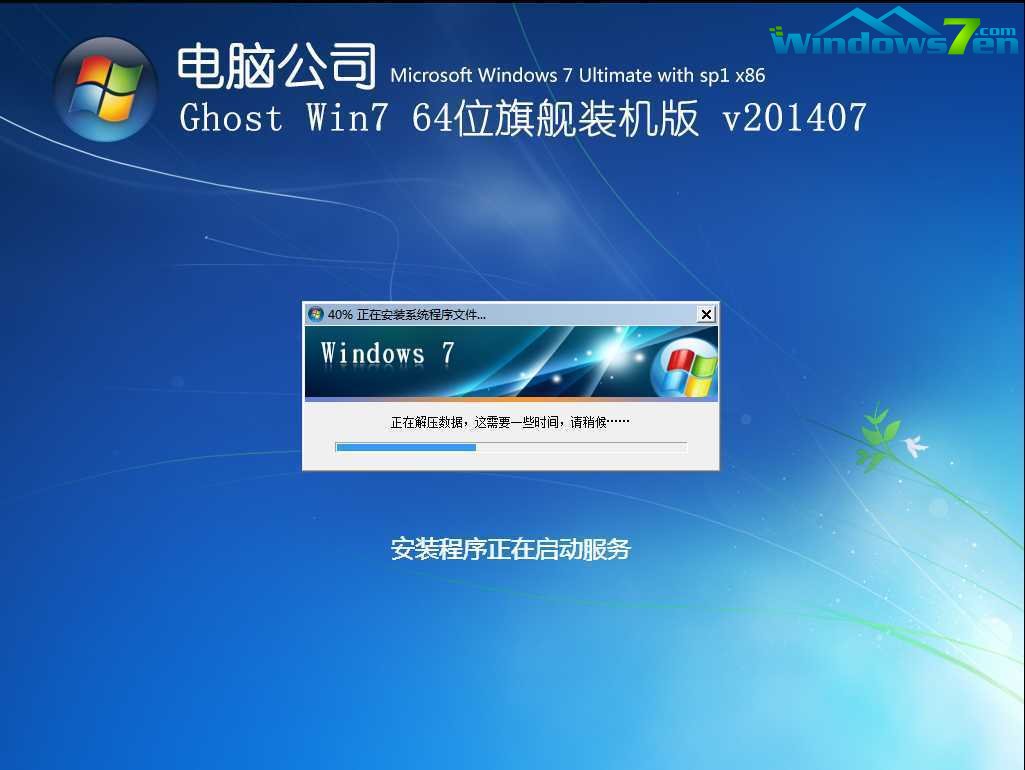
7.当出现如下界面时,就说明win7 64位操作系统安装并激活完成了。如图7所示:

编辑总结
有没有发现光盘安装win7 64位操作系统很简单呢?光盘装系统教程希望给大家带来帮助,如果有更好更简便的方法,请多多指教。
相关阅读
win7系统排行
热门教程